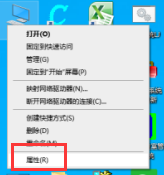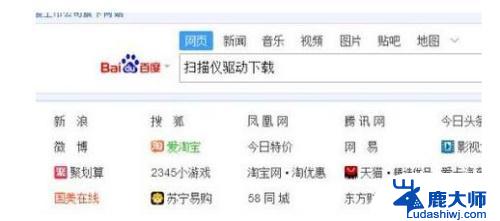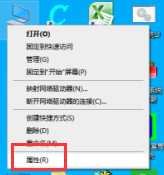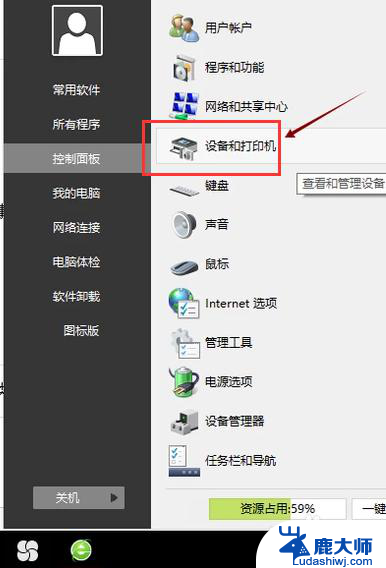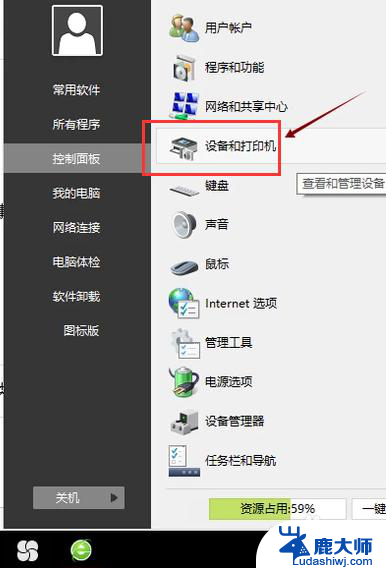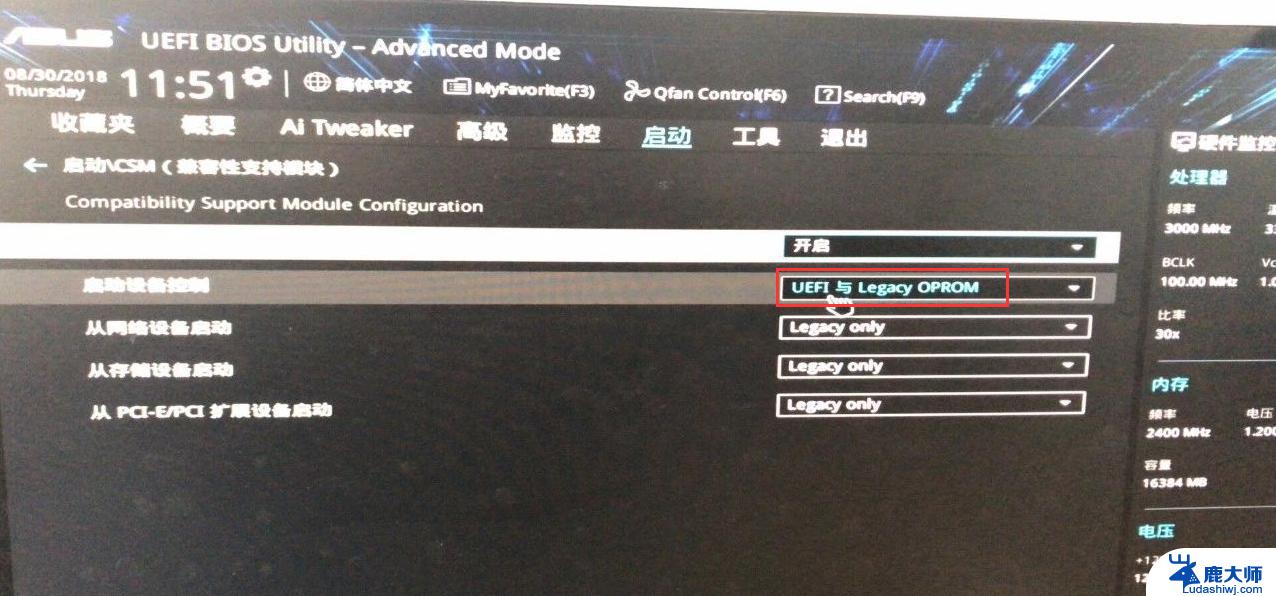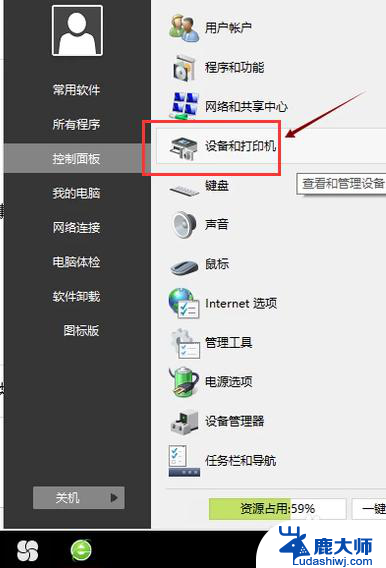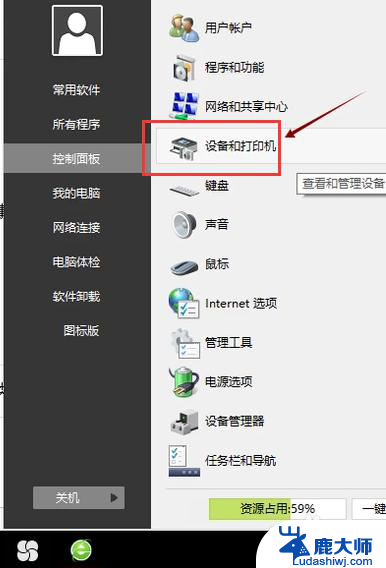windows7卡在安装程序正在启动服务 Win7安装程序启动服务失败怎么办
windows7卡在安装程序正在启动服务,在进行Windows 7安装时,有时会遇到一个令人沮丧的问题:安装程序卡在正在启动服务的阶段,甚至出现启动服务失败的情况,这可能导致安装过程无法继续进行,给用户带来困扰。不必担心我们可以采取一些简单的步骤来解决这个问题,并成功完成Windows 7的安装。本文将介绍一些解决方法,帮助您克服这个困扰,顺利安装Windows 7操作系统。
1、使用Windows光盘或者U盘引导,进入系统安装界面。按【Shift + F10】打开命令提示符。
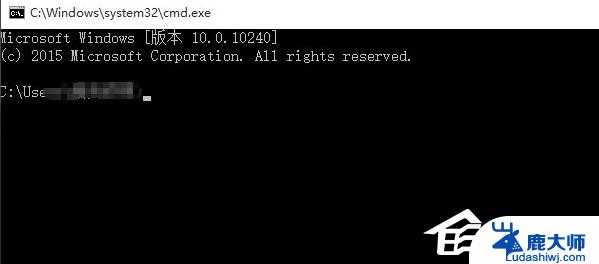
2、输入【Diskpart】(不用输入引号,下同)。按【回车】。进入操作界面。
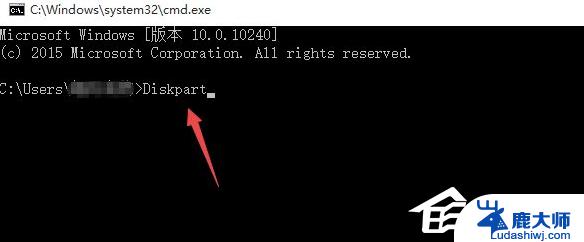
3、输入【list disk】,按【回车】查看磁盘信息,注意看磁盘容量来选择。图中465G的Disk 0是硬盘,3852M的Disk 1是用于Win7安装的U盘。

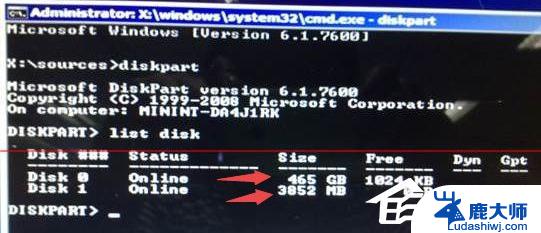
4、输入【select disk 0】,按【回车】。即选择disk 0为当前操作的磁盘。

5、输入【Clean】,按【回车】。即清空当前磁盘分区。
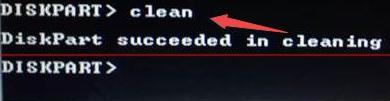
6、输入【convert mbr】,按【回车】。即转换为MBR分区(输入【convert mGUID】,按【回车】。即转换为GUID分区。
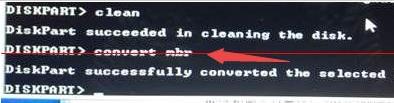

以上是Windows 7 在 \安装程序正在启动服务\ 时卡住的解决方法,如果您遇到这个问题,可以按照本文提供的步骤操作,希望这篇文章对您有所帮助。